یادداشت ویراستار: اصل این مطلب در مرداد ۹۷ نوشته شده بود و در خرداد ۰۰ بررسی و بهروز شده است. همچنین در تیر ۱۴۰۰ توسط کارشناسان سرور و شبکه فالنیک، بررسی و تایید شده است.
در پیاده کردن یک شبکه کامپیوتری میتوان از خدمات شرکتهایی که در این زمینه فعالیت میکنند استفاده کرد اما دانش اولیه در امور مرتبط با شبکه میتواند بسیاری از دغدغههای شما را کاهش دهد. آگاهی از مولفههای مختلفی مثل سرور، سوئیچ شبکه و… اطلاعاتی ضروریست اما پیش از آن باید با مسائل بنیادیتری آشنا شوید. در این مطلب توضیح خواهیم داد که کارت شبکه چیست و چه نقشی در شبکههای کامپیوتری دارد و انواع کارت شبکه با مشخصات کامل را بررسی میکنیم. همچنین میپردازیم به این که کارت شبکه چگونه عمل میکند و آیا کارت شبکه تنها عامل موثر در سرعت شبکه است یا خیر.
- ویدئوی آموزشی: کارت شبکه و انواع آن
- کارت شبکه چیست و چه کاربردی دارد؟
- اجزای داخلی کارت شبکه
- مزایا و معایب کارت شبکه
- انواع کارت شبکه چیست؟
- کارت شبکه سرور چیست؟
- کارت شبکه کامپیوتری و لپ تاپ چیست؟
- تفاوت کارت شبکه کامپیوتری و کارت شبکه سروری
- برخی اصطلاحات در نام کارت شبکه
- کارت شبکه infiniband چیست؟
- چند نمونه کارت شبکه با مشخصات کامل
- کارت شبکه اترنت – Ethernet
- کارت شبکه بیسیم – وایرلس یا Wireless
- انواع کارت شبکه بی سیم – وایرلس
- انواع اسلات کارت شبکه
- کارت شبکه مجازی چیست؟
- کارت شبکه کامپیوتر کجاست؟
- فعال و غیرفعال کردن کارت شبکه
- چگونه مدل کارت شبکه را بفهمیم؟
- آپدیت و بروز رسانی درایور کارت شبکه
- دانلود درایور کارت شبکه
- سرعت و پهنای باند در کارت شبکه
در مقاله “شبکه چیست” در مورد شبکه و تعریف آن و انواع روشهای اتصال کامپیوترها به هم در شبکه را توضیح دادیم، کارت شبکه یکی از تجهیزات پسیو شبکه است که برای اتصال دستگاهها به شبکه الزامیست. برای آشنایی با تجهیزات پسیو و اکتیو شبکه مقاله “تجهیزات اکتیو و پسیو شبکه چیست؟” را مطالعه نمایید.
ویدئوی آموزشی: کارت شبکه و انواع آن
در ویدئوی آموزشی زیر میتوانید اطلاعات کلیای از کارت شبکه و انواع ان به دست آورید:
کارت شبکه چیست و چه کاربردی دارد؟
به طور کلی کارت شبکه کامپیوتر را با عناوین Network Adapter و NIC و Network Card نیز میشناسیم. کارت شبکه کارتی که برای اتصال به اینترنت بکار می رود. بنابراین ممکن است از آن به عنوان کارت اینترنت کامپیوتر هم یاد کنند.
nic مخفف چیست؟ NIC مخفف عبارت Network Interface Card به معنای کارت واسط شبکه است. این سخت افزار به صورت کارتی در شیارهای توسعه مادربورد کامپیوتر قرار میگیرد.
کارت شبکه در یک دستگاه این امکان را فراهم میکند که با دستگاههای دیگر در یک شبکه قرار بگیرد.
اکثر کامپیوترها کارت شبکه را به صورت built-in دارند (به این معنا که آنها بخشی از مادر بورد اصلی هستند) اما میتوان کارت شبکه را برای افزایش و بهبود عملکرد کامپیوتر به آن افزود.
کارت شبکه واسطی است بین کامپیوتر و شبکه. کارت شبکه برای همه شبکه ها از جمله شبکه اترنت و کابلی، شبکه بی سیم، شبکه wi-fi، و در سیستمهای کامپیوتر رومیزی و لپ تاپ و سرور بخشی حیاتی و ضروری است.
وظیفه کارت شبکه چیست؟
کار کارت شبکه چیست؟ به بیان ساده، کارت شبکه میتواند یک دستگاه را با دستگاههای دیگر، در یک شبکه قرار دهد. با وجود کارت شبکه، دستگاه میتواند به یک شبکه مرکزی وصل شود و یا فقط به طور مستقیم به دستگاه دیگری متصل گردد.
اما برای ارتباط دستگاهها با یکدیگر فقط کارت شبکه به تنهایی کافی نیست. به طور مثال اگر دستگاه بخشی از یک شبکه بزرگتر باشد و بخواهید که به اینترنت متصل شود یک روتر نیز نیاز خواهد بود. به این ترتیب اگر بخواهیم به اینترنت دسترسی داشته باشیم، دستگاه از طریق کارت شبکه به روتر متصل میشود و سپس از طریق روتر به اینترنت.
کاربرد کارت شبکه این است که بین دستگاه شما و دیگر دستگاه ها ارتباط برقرار کند.
اجزای داخلی کارت شبکه
عملکرد کارت شبکه همانند Bridge است که بین کامپیوترهایی که در LAN هستند ارتباط برقرار میکند و یا روتری است که به اسلات کارت شبکه متصل شده است. مثالی میزنم تا بهتر متوجه عملکرد کارت شبکه شوید. داخل کارت شبکه اجزایی وجود دارد که به کمک آن وظایف کارت شبکه انجام میشود. در ادامه این اجزا را نام میبریم و توضیح مختصری درباره هر یک خواهم داد:
- اکسترنال مموری: برای ذخیره موقت داده استفاده میشود. این داده هنگام پردازش ارتباطات و کانکشن ها استفاده میشود.
- کانکتورها: برای ایجاد لینک فیزیکی بین کابل و پلاگین با بورد استفاده میشود. این نوع ارتباط به خصوص در نوع اترنت دیده میشود.
- پردازنده یا کنترلر: دادههای دریافتی را پردازش میکند و جز اصلی و مهم کارت شبکه است. داده را به فرمت سیگنال در میآورد. پردازنده در کارت شبکه در کارایی و سرعت آن تاثیر به سزایی دارد.
- باس های استاندارد: روی قسمت پهلویی کارت شبکه قرار دارد و ارتباط بین کامپیوتر و سرور (از طریق اسلات افزونه) را با کارت شبکه فراهم میکند.
- جامبر یا دوآل (Jumper یا Dual) در سوییچ های پکیج: که برای کنترل عملیات ارتباط استفاده میشود و با روشن و خاموش کردن سوییچ فعال و غیرفعال میشود.
- مک آدرس در EEPROM: آدرس یونیکی است که به کارت شبکه داده میشود تا بسته های اترنتی به کامپیوتر منتقل شوند. نام دیگر مک آدرس، آدرس فیزیکی شبکه است.
- نشانگرهای LED: وضعیت چراغ های کارت شبکه به کاربر امکان شناسایی وضعیت کارت شبکه را فراهم میکند تا بداند شبکه وصل است یا نه و دیتا منتقل میشود یا نه.
- براکت: دو نوع براکت در بازار هست full-height با ۱۲ سانتیمتر طول و low-profile با ۸ سانتیمتر طول. براکتها امکان فیکس شدن کارت شبکه در اسلات افزونه کامپیوتر و سرور را میدهد.
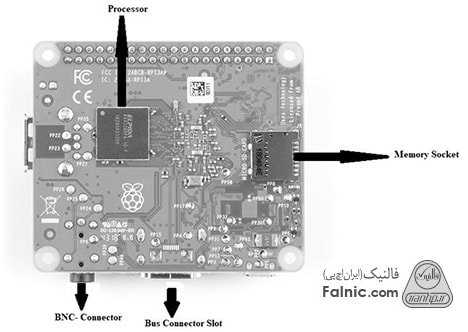
مزایای کارت شبکه
مزایای کارت شبکه به قرار زیر است:
- سرعت اتصال به اینترنت بالا و در حد گیگابایت است.
- ارتباط بسیار قابل اطمینان است.
- دستگاه های جانبی بسیاری میتوانند به پورت های مختلف کارت شبکه وصل شوند.
- دیتا ها بین کاربران قابل اشتراک گذاری است.
معایب کارت شبکه
معایب کارت شبکه به قرار زیر است:
- استفاده از کارت شبکه های کابلی سخت است چرا که همانند روتر بی سیم، قابل حمل و پورتابل نیست.
- برای ارتباط بهتر نیاز به پیکربندی مناسب است.
- داده و اطلاعات، امنیت کافی ندارند.
انواع کارت شبکه چیست؟
انواع کارت شبکه بر اساس ویژگیهای کارت شبکه دارای دستهبندیهای متفاوت است:
- از نظر نوع اتصال به شبکه: دو نوع اصلی کارت شبکه به صورت کارت شبکه کابلی یا Wired و کارت شبکه بی سیم یا Wireless است. کارت شبکه کابلی با کابلی از نوع اترنت – Ethernet یا فیبر نوری – Fibber Channel به شبکه وصل میشوند. کارت شبکه وایرلس با امواج رادیویی به اکسس پوینت وصل میشود.
- از نظر کاربری: انواع کارت شبکه به دو دسته کارت شبکه کامپیوتری و کارت شبکه سروری تقسیم میشود.
- از نظر اسلات و Bus Interface: به ISA و PCI و PCI-X و PCIe و USB تقسیم میشود.
- از نظر نوع پورت: ۴ نوع پورت کارت شبکه داریم که متناسب با کابلهای اتصالی آنهاست. پورت RJ45 به همراه کابل زوج سیم به هم تابیده مثل Cat5 و Cat6؛ پورت AUI با کابل کواکسیال کلفت مثل AUI transceiver؛ پورت BNC با کابل کواکسیال نازک مانند کابل BNC؛ پورت نوری برای transceiver مثل ۱۰G/25G transceiver.
- از نظر سرعت: سرعتهای ۱۰Mbps و ۱۰۰Mbps و ۱۰/۱۰۰Mbps adaptive card و ۱۰۰۰Mbps و ۱۰GbE و ۲۵G و بالاتر. سه سرعت اول برای LAN های کوچک و مصرف خانگی یا دفاتر کوچک مناسبند؛ سرعت یک گیگابیت در ثانیه برای شبکه Gigabit مناسب است و سرعت های ۱۰ و ۲۵ و ۴۰ و ۱۰۰ برای شبکههای سازمانی و دیتاسنترها مناسبند. در انتهای همین مقاله درباره سرعت و پهنای باند کارت شبکه بیشتر بخوانید.
- از نظر نوع سیستم عامل: کارت شبکهها از سیستم عامل های لینوکس و ویندوز پشتیبانی میکنند پس هنگام خرید به این نکته توجه کنید وگرنه کارت شبکه روی سیستمتان کار نمیکند.
همواره منابع سیستمی و سروری خود را از مراکز معتبر تهیه کنید. برای خرید سرور hp روی لینک بزنید.
در ادامه به توضیح هر یک میپردازیم.
کارت شبکه سرور چیست؟
مادربورد سرورهای امروزی دارای چند کارت شبکه تعبیه شده هستند که کارهایی مثل جداسازی ترافیک و load balancing را انجام میدهند. بدین ترتیب قابلیت اطمینان و امنیت بیشتری را در شبکه سروری به همراه دارند. کارت شبکه جزو جداییناپذیر سرور است و سرور بدون آن نمیتواند کار کند. کار سرور شبکه انجام کوئری، پردازش و آنالیز ساختارهای پردازشی از اینترنت است و نتایج را از طریق کارت شبکه به کلاینت مقصد (مثلا کامپیوتر یا سوئیچ شبکه) میرساند.
کارت شبکه کامپیوتری چیست؟
کارت شبکه کامپیوتری امکان اتصال کامپیوتر به شبکه را ممکن میکند. اغلب کامپیوترها طوری طراحی شدهاند که روی مادربوردشان یک کارت شبکه تعبیه شده است. بر خلاف سرور شبکه که بدون کارت شبکه نمیتواند کار کند ،کامپیوتر بدون وجود کارت شبکه به کار خود ادامه میدهد مثلا دو کامپیوتر از طریق بلوتوث یا فلش USB میتوانند به تبادل دیتا بپردازند.
خروجی کارت شبکه از پشت کیس مانند بقیه پورتها قابل مشاهده است. در ادامه عکس کارت شبکه کامپیوتر را میبینید.
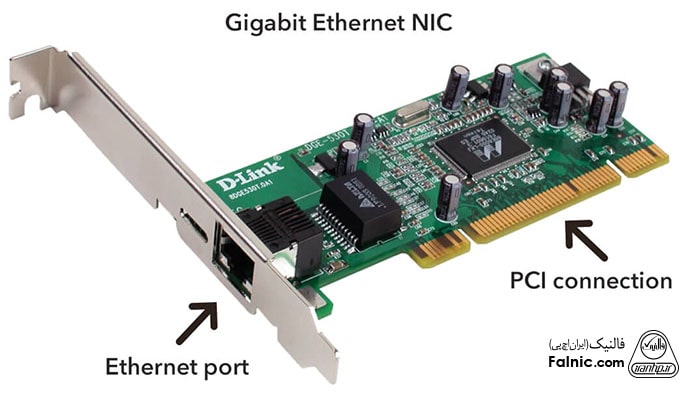
کارت شبکه لپ تاپ
پورت کارت شبکه لپ تاپ کجاست؟ پورت کارت شبکه لپ تاپ معمولا در طرفین آن قرار دارد. لپ تاپ ها عموما با کارت شبکه استاندارد تولید میشوند و میتوانید پورت RJ45 را در طرفین یا حتی قسمت پشت آن ببینید. پورت RJ45 شبیه به پورت تلفن اما بزرگتر از آن است. میتوانید به راحتی و با استفاده از کابل اترنت، لپ تاپ را به کامپیوتر دیگر، هاب، سوئیچ شبکه و روتر وصل کنید تا در نهایت به شبکه و اینترت وصل شود.
اگر لپ تاپ تان کارت شبکه و یا پورت اترنت ندارد میتوانید به راحتی و با استفاده از PC Card یا کارت شبکه USB Ethernet این قابلیت را به آن اضافه کنید.
اگر کارت شبکه بی سیم استفاده کنیم در واقع کارت شبکه رابطی است بین کامپیوتر و لپ تاپ شما و امواج الکترومغناطیس. اغلب لپ تاپ ها با داشتن کارت شبکه بی سیم یا همان وای فای، به راحتی و بدون سیم میتوانند به شبکه و اینترنت وصل شوند. برای اینکه بفهمیدکارت شبکه لپ تاپ تان، وای فای هست یا نه مراحل زیر را انجام دهید:
- لپ تاپ را در جایی که وای فای فعال دارد روشن کنید. مثلا وای فای خانگی یا وای فای عمومی.
- روی دکمه start ویندوز بزنید و کنترل پنل ویندوز را باز کنید.روی آیکون Network Connections دابل کلیک کنید تا لیست اتصالات اینترنتی را ببینید.
- حالا به دنبال آیکونی با عنوان Wireless Network Connection بگردید. اگر این آیکون را ببینید یعنی کارت شبکه لپ تاپ شما وای فای را پشتیبانی میکند.
- روی آیکون Wireless Network Connection راست کلیک کنید و گزینه Connect to Wireless Network را انتخاب کنید. بدین ترتیب به راحتی با وای فای لپ تاپ خود از اینترنت استفاده کنید.
تفاوت کارت شبکه کامپیوتری و کارت شبکه سروری
کارت شبکه کامپیوتری و کارت شبکه سروری دو نوع مختلف کارت شبکه هستند که هر دو یک کار را انجام میدهند و آن هم اتصال سرور و کامپیوتر به اینترنت است برای انتقال دیتا. اما تفاوت این دو در چیست؟ در سرعت انتقال، مصرف CPU و قابلیت اطمینان. مشخصه اصلی در کارت شبکه سرور و استوریج این است که پهنای باند بالا، زمان تاخیر کم و مصرف CPU کم داشته باشد. بدین ترتیب توان عملیاتی شبکه به خصوص در محیطهای سرور مجازی افزایش مییابد.
سرعت انتقال
کارت اترنت سرعت انتقال ۱۰M/s و ۱۰۰M/s و ۱۰/۱۰۰M/s self-adoption و ۱۰۰۰M/s و ۱۰G/s و حتی بیشتر را پشتیبانی میکند. سرور شبکه باید از چندین کامپیوتر و سوئیچ اترنت پشتیبانی کند و مسئول تمام ورودیها و خروجیهای دیتا بین اینترنت و کلاینت است و ترافیک بالایی را جابجا میکند؛ پس کارت شبکه سرور باید سرعت بالاتر مثلا ۱۰G و ۲۵G و ۴۰G و ۱۰۰G داشته باشد.
برای PC ها کارت شبکههای ۱۰۰M/s و ۱۰/۱۰۰M/s self-adoption و ۱۰۰۰M/s کافی است.
مصرف CPU
همان طور که گفتیم، سرور شبکه باید حجم زیادی دیتا منتقل کند مثلا وب سایت، صدها یا هزاران درخواست دسترسی از افراد مختلف در سراسر جهان دریافت میکند و سرور باید بلافاصله به همه این درخواست ها پاسخ دهد. اگر نتواند به موقع پاسخ دهد، ضرر بزرگی به کسبوکارتان میزند. پس بسیار مهم است که کارت شبکه، مصرف CPU کمی داشته باشد.
کارت شبکه سروری دارای چیپ خاصی برای کنترل شبکه است که میتواند تسکهای زیادی از CPU بگیرد و بار کاری سی پی یو را کم کند بدین ترتیب کارایی سرور بالا باقی میماند. اما کارت شبکه دسکتاپی نیازی ندارد کاری برای مصرف CPU انجام دهد چون اصولا حجم زیادی از دیتا را مدیریت نمیکند.
قابلیت اطمینان
خاموش شدن ناگهانی سرور روی درآمد کسبوکار شما تاثیر مهمی دارد چون سور با حجم زیادی دیتا سروکار دارد. برای پیشگیری از این ضرر، اجزای سروری مناسب را باید انتخاب کنید (آشنایی با قطعات و اجزای تشکیل دهنده یک سرور) و طراحی افزونه برای آنها در نظر بگیرید مثل کارت شبکه و منبع تغذیه. کارت شبکه سرور از مواردی مانند NIC bonding و loading balancing و … پشتیبانی میکند و ممکن است طراحی دو یا چهار پورته داشته باشد، بدین ترتیب قابلیت اطمینان بالایی برایتان فراهم میکند. اما اغلب کارت شبکه های کامپیوتری فقط یک پورت دارند.
کارت های شبکه چند پورته سرعت ۱۰G و ۲۰G و … را پشتیبانی میکند. در این تکنولوژی هر پورت میتواند پروتکل های مختلف را پشتیبانی کند و دادههای LAN و SAN و دادههای مدیریتی را حمل کند.
قیمت
با توجه با قابلیتهایی که کارت شبکه سروری پشتیبانی میکند، قیمت کارت شبکه سرور بسیار بیشتر از کارت شبکه کامپیوتری است و بسته به سرعت و تعداد پورت قیمتهای متفاوتی دارد.
برخی اصطلاحات در نام کارت شبکه
در نام کارت شبکهها به مواردی برمیخوریم که بهتر است با آنها آشنا شویم:
LOM چیست؟ LOM) LAN on Motherboard) کارت شبکهای است که روی System Board به صورت Embeded وجود دارد. این کارتهای شبکه نیازی به CPU اضافی و یا PCI Slot ندارند و روی Board قرار میگیرند.
تکنولوژی HPE FlexibleLOM: تکنولوژی (LOM (LAN on motherboard خروجی شبکه را بدون استفاده از شیارهای توسعه سرور، فراهم میکرد اما با اینکه امکان افزودن کارت های شبکه دیگر روی شیارهای توسعه را میداد محدودیتهایی را نیز روی شبکه ایجاد میکرد. HP با طراحی و عرضه HPE FlexibleLOM technology تکنولوژی LOM را بهینه کرد. flexiblelom استاندارد کارت شبکه hp است که در سرورهای بلید و رکمونت اچ پی استفاده میشود که نه اسلات PCI و نه CPU اضافی لازم دارد.
flexiblelom ها در جایگاه خاصی از مادربورد قرار گرفته و مانند یک LOM عمل میکنند، با این تفاوت که شما امکان انتخاب نوع اتصال در هر لحظه را دارید. در سرورهای نسل ۷ به قبل، سرورها با LOM عرضه میشدند و اکر کارت شبکه سروری دیگری میخواستید، باید کارت شبکه PCI دیگری برای سرور میخریدید. بدین ترتیب باید از اسلات PCI یا mezzanine استفاده میکردید که باعث کاهش انعطافپذیری در افزودن کارت های PCI و mezzanine میشد.
FlexibleLOM Rack – FLR کارت شبکهایی برای سرورهای رکمونت نسل ۸ به بعد است که به صورت یک کارت از پشت سرور روی سرور قرار میگیرد و روی Board پیچ میشود. FLR نمایانگر flexiblelom است برای سرورهای رکمونت و FLB نمایانگر flexiblelom است برای سرورهای بلید – Blade.
NIC Partitioning چیست؟ پارتیشن بندی NIC یا کارت شبکه یعنی هر یک پورت از یک کارت شبکه ۱۰G، به سیستم عامل به عنوان ۴ پارتیشن شبکه معرفی شود. به هر پارتیشن NPar یا FlexNIC گفته میشود.
FlexNIC چیست؟ هر NPar یا FlexNIC مثل یک کارت شبکه PCIe عمل میکند و به System ROM، یا سیستم عامل و یا هایپروایزر(سیستم عامل مجازی ساز) به صورت یک پورت فیزیکی واقعی با تمام نرم افزارها و درایورهایش نمایانده میشود و به عنوان یک کارت شبکه مستقل NIC و iSCSI و یا FCoE قابل استفاده است. به این معنا که یک کارت شبکه ۱۰G دو پورتی میتواند به عنوان ۸ عدد NPar تعریف شود.
NIC Partitioning این امکان را فراهم می سازد که پهنای باند مناسبی را به هر NPar تخصیص دهید و وزن مناسبی از پهنای باند را برای هر کدام تعریف کنید. هر ماشین مجازی که به یک NPar منسوب شده است میتواند هر میزان پهنای باند آزادی را که در دسترس باشد، استفاده کند و همچنین پهنای باند اضافه را برای مصرف به مابقی ماشینها آزاد کند.
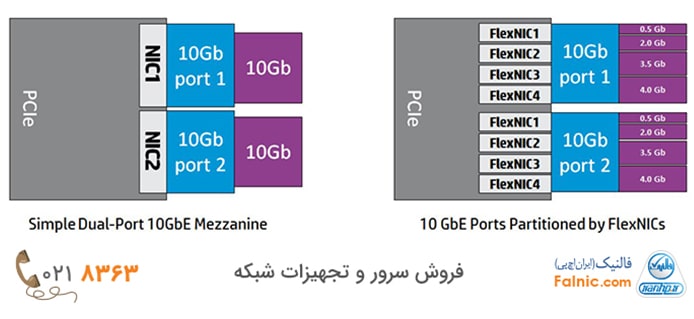
مزایای NIC partitioning نسبت به شبکه های معمولی عبارتند از:
- کاهش پراکندگی شبکه
- افزایش مقیاس پذیری
- تخصیص بهینه منابع
- بهبود مصرف CPU
- مدیریت آسانتر
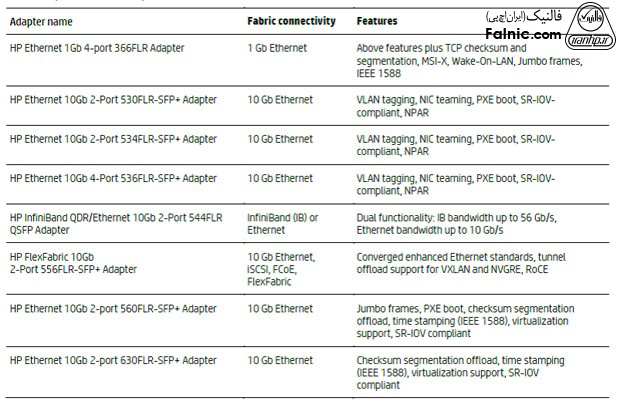
تکنولوژی Virtual Connect مختص hp است و امکان پیکربندی و کاستومایز کردن اتصالات مجازی شبکه در سرورهای Blade را فراهم میکند. مخصوص HP BladeSystem c-Class است و مجازی سازی اتصالات بین سرور و LAN و زیرساخت شبکه SAN را فراهم میکند. پس از پیاده سازی سخت افزاری، مدیریت آدرسهای شبکه و مسیرهای Uplink توسط نرم افزار Virtual Connect انجام میشود.
Flexfabric و Flex10 از محصولات hp Virtual Connect هستند؛ مجموعهای از محصولات hp در سخت افزار شبکه که در کارت شبکه های بلید، سوئیچهای ToR و ماژولهای سوئیچ Blade Chassis استفاده میشود. دو نوع کارت Flexfabric و Flex10 داریم: FlexibleLOM و mezzanine.
Flexfabric و Flex10 امکان پارتیشن بندی لینک ده گیگابیتی به FlexNIC هایی با پهنای باند کمتر را فراهم میکند. ادمین شبکه، پارتیشن بندی پهنای باند را بر اساس نیازهای اپلیکیشنها انجام میدهد: بسته به نیاز بین ۱۰۰Mb تا ۱۰Gb. برنامههای ماشینهای مجازی اغلب به ازای هر سرور، اتصالات بیشتری در شبکه لازم دارند که باعث افزایش پیچیدگی شبکه و کاهش تعداد منابع سرور میشود. آدرسهای Virtual Connect با تقسیم اتصالات ده گیگی شبکه به ۴ اتصال سروری مستقل FlexNIC مشکل را حل میکنند.
پورت SFP و ماژول SFP اتصال اینترنت پرسرعت در فواصل زیاد و برای برنامههای مختلف را فراهم میکنند. معمولا برای اتصال سوئیچ شبکه گیگابیتی به هم با هدف توسعه شبکه استفاده میشوند. در موارد نظامی، صنعتی و تجاری که به اتصال پرسرعت قابل اطمینان کابلی نیاز است کاربرد دارند. هم کابل مسی و هم کابل فیبرنوری را ساپورت میکنند. برای آشنایی با ماژول فیبر نوری مقاله تعریف ماژول در شبکه و تفاوت ماژول های sfp و sfp+ و xft را بخوانید.
اگر بیش از صد متر فاصله نیاز شماست، باید از مدلهای SFP+ یا QSFP+ با کابل نوری استفاده کنید. در صورت استفاده از کابل مسی فاصله به ۳۰ متر کاهش مییابد.
+FLR-SPF تعبیه شده روی بورد نیست و ماژولی است که بدون استفاده از پورت های PCI اضافی میتوانید بین انواع اتصالات (اترنت و فیبر و …) سوئیچ کنید.
کارت شبکه infiniband چیست؟
کارت شبکه InfiniBand پروتکل ارتباط شبکه است که مبتنی بر switch fabric است. به هر لینک فقط یک دستگاه وصل است تا کنترل ارسال و دریافت به خوبی انجام شود. با این کارت شبکه بین سرورها و استوریج ها ارتباط برقرار میشود. کاربرد آن در رده بالا و سازمانی است و مزایای آن عبارت است از:
- زمان تاخیر پایین
- توان عملیاتی و سرعت بالا
- ارتقاپذیری بالا
- سادگی
- کاهش بار مدیریتی
- مصرف کم CPU.
چند نمونه کارت شبکه با مشخصات کامل
چند مدل کارت شبکه سرور hp با مشخصات و با کاربری سرور را در این قسمت بررسی میکنیم.
کارت شبکه سرور hp در سه سری Standard و Advanced و Performance عرضه میشوند. سری استاندارد با سرعت ۱G و ۱۰G کم مصرف هستند. سری Advanced با سرعت ۱۰ و ۱۰/۲۵ و ۲۵ و کم مصرف هستند. سری Performance بالاترین سرعت و امنیت و قابلیت اطمینان و کمترین زمان تاخیر را دارند.
چند نمونه از کارت شبکههای HPE Ethernet 1Gb عبارتند از:
- HPE Ethernet 1Gb 4-port 331FLR Adapter
- HPE Ethernet 1Gb 4-port 331T Adapter
- HPE Ethernet 1Gb 4-port 366FLR Adapter
- HPE Ethernet 1Gb 4-port 366T Adapter
تفاوت آنها در چیست؟
- تعداد سرورهایی است که پشتیبانی میکنند.
- در حالت FLR اندازه براکت Low profile نیست ولی در دو مدل دیگر Low profile است.
- هیچ یک از آنها از Load Balancing و DMA Coalescing و VMQ پشتیبانی نمیکند.
به عنوان نمونه مدل سوم را بیشتر بررسی میکنیم.
HPE Ethernet 1 Gb 4-port 366FLR adapter
این کارت شبکه کابلی، دارای ۴ پورت یک گیگابیتی است که به ازای هر کارت توان عملیاتی ۸Gb/s full duplex را فراهم میکند. بدین ترتیب برای سرورهای مجازی بسیار مناسب است. همچنین از ۱۰ Mbps و ۱۰۰ Mbps پشتیبانی میکند تا با شبکههای زوج سیم به هم تابیده اترنت و فست اترنت سازگار باشد.
HPE FlexFabric 10Gb 2-port 533FLR-T Adapter
این کارت شبکه کابلی، دارای ۲ پورت، پردازنده ۱X SFC9020 – SOLARFLARE، حافظه ۲۵۶ مگابایتی، سرعت انتقال داده ۱۰ گیگابیت بر ثانیه، رابط PCI EXPRESS 2.0 X8 است. از FlexibleLOM پشتیبانی میکند و با اتصال ۱۰GBASE-T و با کابل Cat 6A تا ۱۰۰ متر را ساپورت میکند.
HPE Ethernet 1 Gb 4-port 331T adapter
این کارت شبکه کابلی، دارای ۴ پورت، براکت low profile، رابط PCI Express 2.0 x4 و پورت ۱۰۰۰Base-T RJ-45، پروتکل شبکه Ethernet و Fast Ethernet و Gigabit Ethernett، پهنای باند و سرعت انتقال داده ۱ گیگابیت بر ثانیه، پردازنده ۱X BCM5719 – Broadcom است.
HPE Ethernet 10 Gb 2-port 530T adapter
این کارت شبکه کابلی، دارای ۲ پورت، حافظه ۲۵۶ مگابایتی، رابط PCI Express 2.0، پورت ۱۰GBASE-T، پروتکل شبکه ۱۰Gigabit Ethernet و Gigabit Ethernet، سرعت انتقال داده ۴۰Gbps است (۲۰Gbps فول داپلکس به ازای هر پورت) است. بدین ترتیب زمان پاسخ کم و کارایی بالا در شبکه را فراهم میکند و با پهنای باند ۱۰Gb Ethernet برای سرور مجازی، رایانش ابری ، HPC و database clusters مناسب است. تفاوت ۵۶۰t و ۵۳۰t در چیپ جدیدتری است که اچ پی استفاده میکند.
HPE Ethernet 10 Gb 2-port 535FLR-T adapter
این کارت شبکه کابلی، دارای ۲ پورت، رابط PCI-Express 3.0 و پورت ۱۰Gigabit LAN و ۱۰۰۰Base-T و ۱۰GBase-T، پروتکل شبکه ۱۰Gigabit Ethernet، پردازنده Broadcom BCM57416 است. با اتصال ۱۰GBASE-T و با کابل Cat 6A تا ۱۰۰ متر را ساپورت میکند.
HPE Ethernet 10 Gb 2-port 560SFP+ adapter
این کارت شبکه کابلی، دارای ۲ پورت، رابط PCIe v2.0 x8، پروتکل شبکه ۱۰Gigabit Ethernet، سرعت انتقال داده ۴۰Gbps است (۲۰Gbps فول داپلکس به ازای هر پورت) است و با کابل CAT 6A UTP صد متر را ساپورت میکند.
کارت شبکه اترنت – Ethernet
برای انتقال داده تحت شبکه و اتصال به اینترنت از کارت شبکه اترنت استفاده میشود. یک سر کابل اترنت به کارت شبکه اترنت وصل است و سر دیگر آن یا به مودم یا به روتر وصل میشود. بدین ترتیب میتوان این نوع کارت شبکه را کارت شبکه باسیم یا Wired هم نامید. کارت شبکههای wired فقط از یک پورت RJ-45 و یک کابل اترنت که به انتهای آن متصل است استفاده میکنند. و این سادگی، آنها را به نسبت کارت شبکه های وایرلس، تختتر و کمحجمتر میکند.
ethernet controller چیست؟ ethernet controller در لپ تاپ و کامپیوتر امکان اتصال Wired به شبکه کامپیوتری را فراهم میکند یعنی دسترسی به منابع و برنامههای شبکه و اتصال پرسرعت اینترنت را تامین میکند. اگر سیستم عامل را دوباره نصب کردهاید یا ethernet controller جدیدی نصب کردهاید یا باید ethernet controller موجود را عیب یابی کنید، ابتدا باید درایور مناسب آن را از وب سایت تولیدکننده آن دانلود و نصب کنید. برای نصب درایور کارت شبکه باید مدل ethernet controller را بدانید. در ادامه همین مقاله چگونگی فهمیدن نوع کارت شبکه کامپیوتر را خواهید خواند.
کارت شبکه بیسیم – وایرلس یا Wireless
کارت شبکه وای فای چیست؟ کارت شبکه وایرلس چیست؟ به کارت شبکه وایرلس، آنتن یا آنتن هایی متصل است که سیگنال وایرلس را از روتر میگیرد و به اتصال اینترنتی قابل استفاده در کامپیوتر تبدیل میکند. توجه دارید که کارت شبکه وایرلس به تنظیمات بیشتری روی کامپیوتر نیاز دارد تا کامپیوتر به شبکه وصل شود. برای اتصال به شبکه وایرلس به پسورد وای فای نیاز داریم. ارتباط بین دستگاه های متصل به مودم و روتر از طریق پروتکل های متفاوت شبکه صورت میگیرد.
یکی از نمونههای کارت شبکه وایرلس، کارت شبکه FDDI یا fiber data digital interface است که در فواصل زیاد کاربرد دارد و انتقال داده را با پالس های دیجیتالی و روی فیبر نوری انجام میدهد. توپولوژی FDDI معماری نوع رینگ و حلقه است و سرعت انتفال داده در آن ۱۰۰Mbps است.
انواع کارت شبکه بی سیم – وایرلس
توجه داشته باشید که هنگام انتخاب و خرید کارت شبکه باید تعداد و نوع اسلات های سازگار با کارت شبکه را در نظر بگیرید و دقت کنید که اسلات خالی برای نصب کارت شبکه وایرلس دارید. کارت شبکه های وایرلس و بی سیم، هفت نوع دارند که در ادامه به معرفی آنها میپردازیم:
۱- کارت شبکه وایرلس PCI Adapter
کارت شبکه های PCI داخل کامپیوترهای دسکتاپی و سرورها قرار میگیرد. قبل از خرید کارت شبکه وایرلس دقت کنید که مادربوردتان از اسلات PCI پشتیبانی میکند و مهمتر اینکه اسلات خالی هم روی مادربورد داشته باشید. نصب کارت شبکه های PCI راحت و بی دردسر است.

۲- کارت شبکه وایرلس PCMCIA یا PC Card
کارت شبکه وایرلس PCMCIA نوعی کارت PCI است که داخل لپ تاپ ها و نوت بوک ها استفاده میشود و آنتن آن از بدنه لپ تاپ بیرون زده است. توجه کنید که اسلات PCMCIA خالی داشته باشید. جایگزین مناسب آن کارت شبکه Mini PCI است.

۳- کارت شبکه وایرلس Mini PCI
Mini PCI نیز داخل لپ تاپ ها و نوت بوک ها استفاده میشود که آنتن آن به صورت تعبیه شده در داخلش است. توجه کنید که اسلات Mini PCI خالی داشته باشید. نصب آن راحت است اما به هر حال باید دانش آن را داشته باشید.

۴- کارت شبکه بی سیم Compact Flash یا CF
کارت شبکه بی سیم Compact Flash یا CF در کامپیوترهای سایز کوچک که در دست جا میشوند (مانند Pocket PCs یا Palm) و اسلات CF دارند به کار میروند. این کارت شبکه در لپ تاپ ها هم کاربرد دارد.

۵- کارت شبکه وایرلس یو اس بی
کارت شبکه USB چیست؟ کارت شبکه USB از جمله دستگاه های پلاگ اند پلی است یعنی استفاده از آن راحت بوده و تنها لازم است آن را به پورت USB کامپیوتر وصل کنید. در کنار استفاده راحت از آن، اشغال شدن یک پورت USB ممکن است دست و جای شما را ببندد. اندازه آن کوچک است و همه جا قابل استفاده است. اغلب کارت شبکه های usb بی سیم ظاهری شبیه به فلش مموری دارند.
اغلب کارت های شبکه یو اس بی مطابق با USB 1.1 هستند که استاندارد ۸۰۲.۱۱b را به کار میبندند و نرخ انتقال دیتا در آنها ۱۱Mbps است. آنهایی که مطابق با USB 2.0 هستند از استاندارد ۸۰۲.۱۱g استفاده میکنند و نرخ انتقال دیتا در آنها ۵۴Mpbs است.

۶- کارت شبکه بی سیم پورت اترنت
کارت شبکه بی سیم Ethernet port رواج کمی دارد و با اتصال به پورت اترنت کامپیوتر کار میکند. یعنی بر خلاف انواع کارت شبکه که در بالا اشاره کردیم، کارت شبکه اترنت پورت وایرلس از طریق کابل اترنت به پورت اترنت کامپیوتر وصل میشود. وقتی دستگاهی را به پورت اترنت وصل میکنید ارتباط وایرلس و اتصال به اینترنت فراهم میشود. این نوع NIC در کنسول های بازی مانند XBOX و PlayStation 2 ها که پورت اترنت دارند کاربرد دارد.
۷- کارت شبکه وایرلس HOME NETWORK KIT
کسانی که دوست دارند روترشان با کارت شبکه شان یک برند داشته باشد میتوانند از چنین NIC هایی استفاده کنند.
برای استفاده از خدمات نصب و راه اندازی شبکه روی لینک بزنید.
انواع اسلات کارت شبکه
انواع کارت شبکه از نظر اسلات و باس اینترفیس عبارتند از: ISA و PCI و PCI-X و PCIe و USB. در ادامه به توضیح هر یک میپردازیم.
کارت شبکه ISA: عبارت ISA مخفف Industry Standard Architecture است. باس ISA در سال ۱۹۸۱ توسعه یافت و معماری باس استاندارد برای IBM بود. سرعت پایین آن یعنی ۹Mbps باعث شد از رده خارج شود و به ندرت بتوانید در بازار امروز پیدا کنید.
کارت شبکه PCI: کلمه PCI مخفف Peripheral Component Interconnect است. باس PCI در سال ۱۹۹۰ جایگزین استاندارد ISA شد و سرعت انتقال دیتا در آن در حالت ۳۲ بیتی برابر با ۱۳۳MB/s است و در حالت ۶۴ بیتی برابر با ۲۶۶MB/s. این نوع کارت شبکه ابتدا در سرورها استفاده شد و سپس در PC هم به کار رفت. بعدها PCI-X و USB جایگزین PCI شدند.
کارت شبکه PCI-X: کلمه PCI-X مخفف Peripheral Component Interconnect eXtended است. PCI X استانداردی است که در مادربرد سرورها و کامپیوترها استفاده میشود و بهبود یافته تکنولوژی PCI Bus است. در حالت ۶۴ بیتی کار میکند و سرعت ۱۰۶۴ MB/s را دارد. در بسیاری موارد با کارت شبکه PCI سازگاری دارد.
کارت شبکه PCIe: کلمه PCIe مخفف Peripheral Component Interconnect Express است و جدیدترین استاندارد تا الان است و روی مادربوردهای سرور و کامپیوتر وجود دارد. کارت شبکه های PCIe در ۵ نسخه وجود دارند و هر نسخه از ۵ نوع Lane با سرعتهای مختلف پشتیبانی میکند.
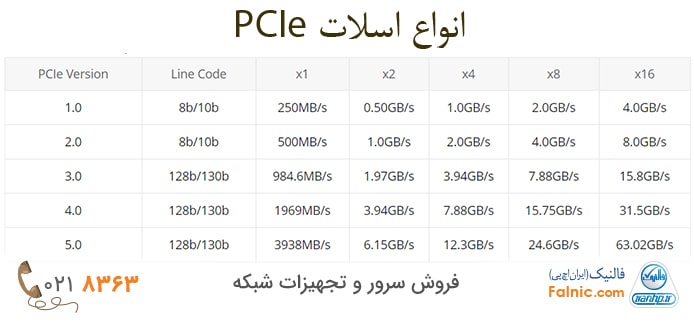
کارت شبکه USB: کلمه USB مخفف Universal Serial Bus و استاندارد باس اکسترنال است.سه نسخه با انواع نرخ انتقال دیتا دارد و روی دستگاههای مختلفی استفاده میشود.
کارت شبکه مجازی چیست؟
کارت شبکه مجازی برنامه ای است که به جای کارت شبکه فیزیکی امکان اتصال کامپیوتر به شبکه را فراهم میکند. کارت شبکه مجازی میتواند تمام کامپیوترهای موجود در شبکه محلی یا LAN را به شبکه بزرگتری مانند اینترنت یا مجموع چند LAN وصل کند.
Virtual Network Adapter از کارت شبکه فیزیکی و هاست استفاده میکند تا ارتباطات شبکه را مدیریت کند. کارت شبکه مجازی را سیستم عامل یا یک برنامه میتواند ایجاد کند و پس از ایجاد آن در برنامه های مختلف و سرویس های شبکه استفاده خواهد شد. کارت شبکه مجازی دارای IP آدرس و پیکربندی مستقلی است و برای برقراری ارتباط بین ماشین های مجازی و شبکه استفاده میشود.
برای آشنایی با IP آدرس مقاله “ip چیست؛ انواع آی پی و کاربردهای آن” را مطالعه نمایید.
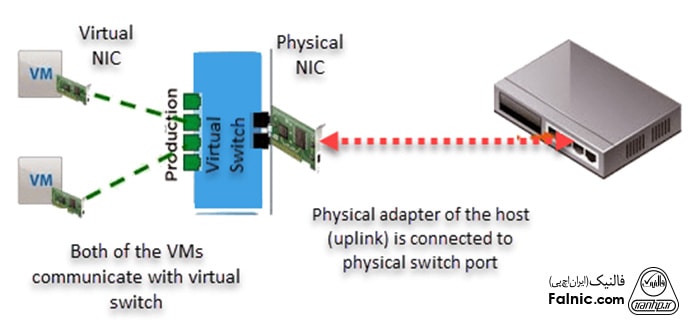
کارت شبکه کامپیوتر کجاست؟
برای اینکه ببینید network adapter کجاست میتوانید به قسمت دیوایس منیجر – Device Manager مراجعه کنید. این قسمت مسئول مدیریت سخت افزارهای ویندوز شماست. اگر درایور سخت افزاری به درستی نصب نشده باشد، علامت زرد رنگی جلوی آن نمایش داده میشود. روی قسمت Network Adapters بروید و با کلیک روی آن میتوانید تمام درایورهای مربوط به کارت شبکه و مودم و کلا شبکه کامپیوتر خود را ببینید.
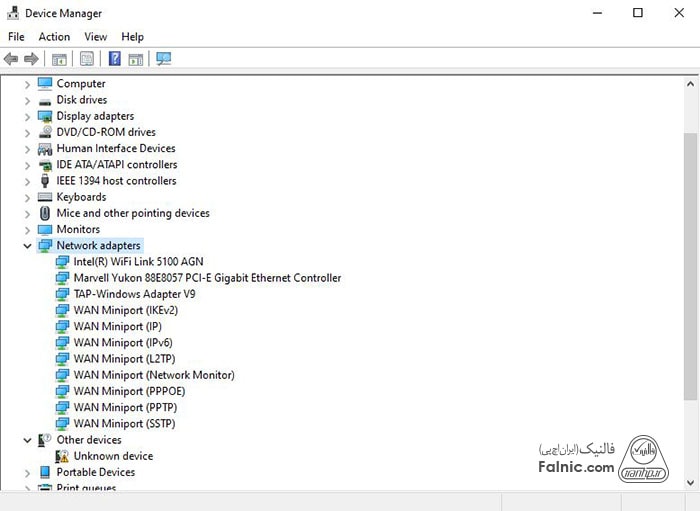
اگر این سوال برای شما پیش آمده بود که از کجا بفهمیم کارت شبکه نصب شده و یا از کجا بفهمیم درایور کارت شبکه نصب شده، اکنون دیگر میدانید برای این کار باید به Device Manager مراجعه کنید. اگر جلوی کارت شبکه علامت تعجب زرد رنگ دیدید متوجه میشوید درایور کارت شبکه تان نصب نیست یا به درستی نصب نشده است.
از کجا بفهمیم کارت شبکه داریم؟ برای اینکه بفهمیم کارت شبکه به درستی نصب شده یا نصب نشده روی آن راست کلیک کرده و Properties را میزنیم و در تب General و در قسمت Device Status وضعیت کارت شبکه را میبینیم که به درستی کار میکند یا نه: This device is working properly.
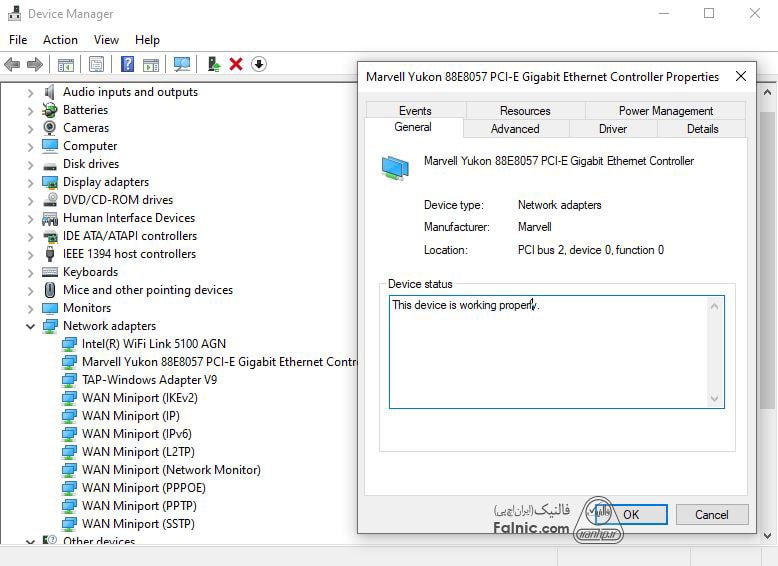
فعال و غیرفعال کردن کارت شبکه
برای فعال کردن و همچنین غیرفعال کردن کارت شبکه خود از ابزار Device Manager استفاده میکنیم. همانند آنچه در قسمت “کارت شبکه کامپیوتر کجاست” است گفته شد در دیوایس منیجر روی Network Adapter میرویم. روی کارت شبکه راست کلیک میکنیم و گزینه Enable را انتخاب میکنیم. در صورت فعال بودن کارت شبکه به جای گزینه Enable Device گزینه Disable Device را میبینید.
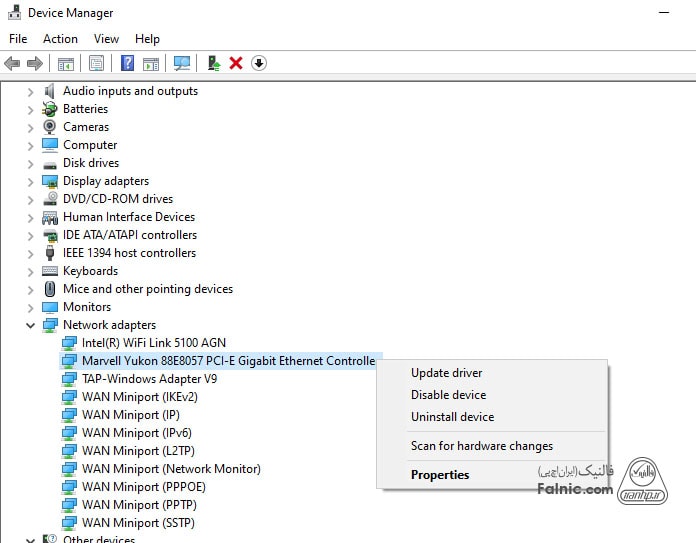
چگونه مدل کارت شبکه را بفهمیم؟
برای فهمیدن مدل کارت شبکه و نوع کارت شبکه کامپیوتر سه روش وجود دارد. برای تشخیص نوع کارت شبکه به ترتیب زیر عمل کنید:
- از ابزار دیوایس منیجر – Device Manager استفاده کنید. آنچه در قسمت قبل و تصویر قبل توضیح داده شد را انجام دهید. حال روی دستگاه مورد نظر راست کلیک کنید و Properties را انتخاب کنید. حال اگر روی تب Detail بروید میتوانید مدل و نوع کارت شبکه را بفهمید.
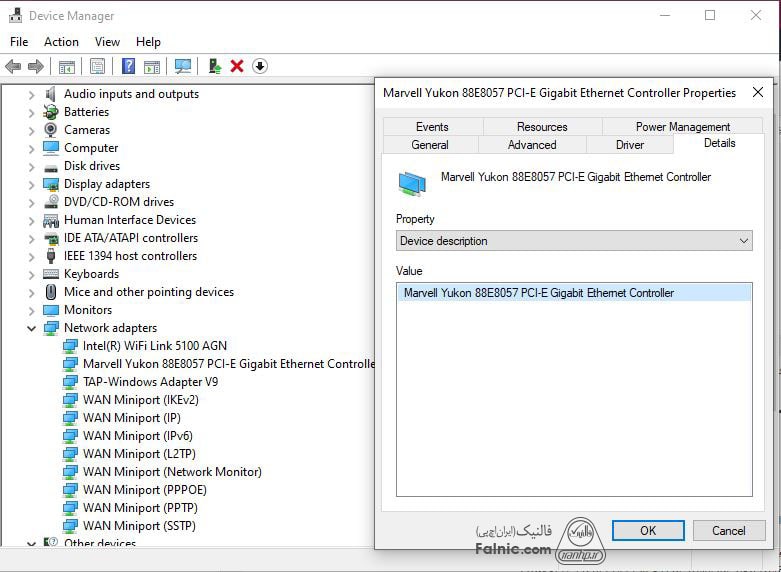
۲. از ابزار System Information استفاده کنید. کلید ویندوز را به همراه R بزنید و msinfo32 را در Run اجرا کنید. سپس به ترتیب Component و Network و Adapter را انتخاب کنید تا اطلاعات مربوط به کارت شبکه تان را ببینید.
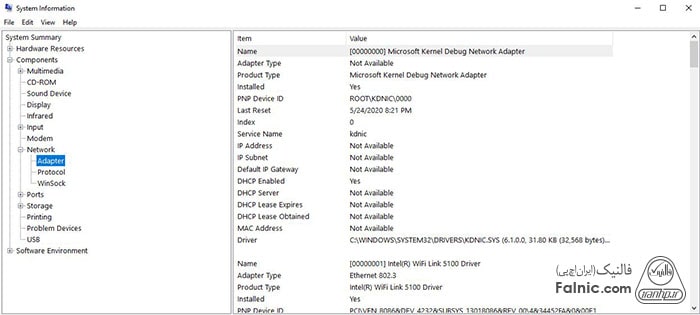
۳. از کامند لاین – Command Line استفاده کنید.
با استفاده از خط فرمان یا کامند لاین، اطلاعاتی درباره کارت شبکه سیستم خود میبینید که البته نسبت به روش ابزار سیستم اینفورمیشن جزییات کمتری میبینید. cmd را در قسمت سرچ بزنید تا پنجره Command Prompt باز شود. با تایپ دستور IPconfig /all اطلاعاتی درباره کارت شبکه های فعال یا غیرفعال خواهید دید.
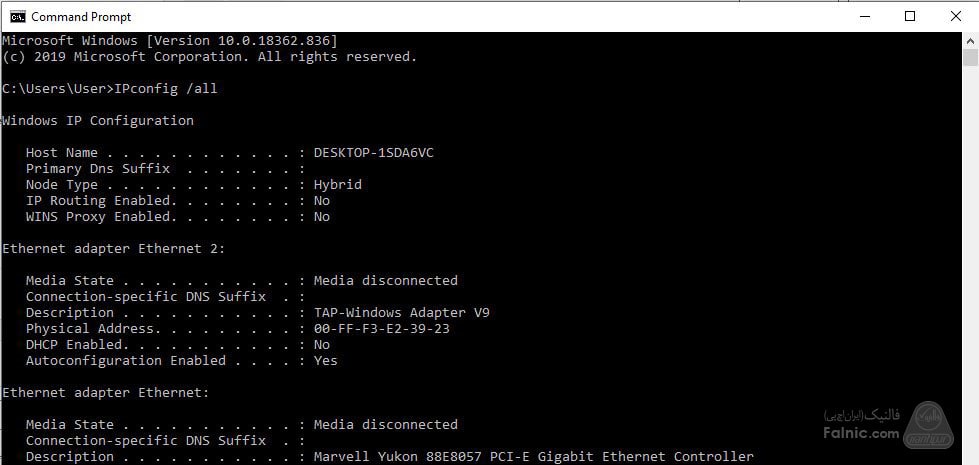
آپدیت و بروز رسانی درایور کارت شبکه
برای آپدیت و بروزرسانی کارت شبکه میتوانیم از ابزار Device Manager استفاده کنیم. همانند آنچه در قسمت “کارت شبکه کامپیوتر کجاست” است گفته شد در دیوایس منیجر روی Network Adapter میرویم. روی کارت شبکه راست کلیک میکنیم و گزینه Update Driver را انتخاب میکنیم. این گزینه در تصویر بالا قابل مشاهده است.
با انتخاب Update Driver پنجره زیر باز میشود.
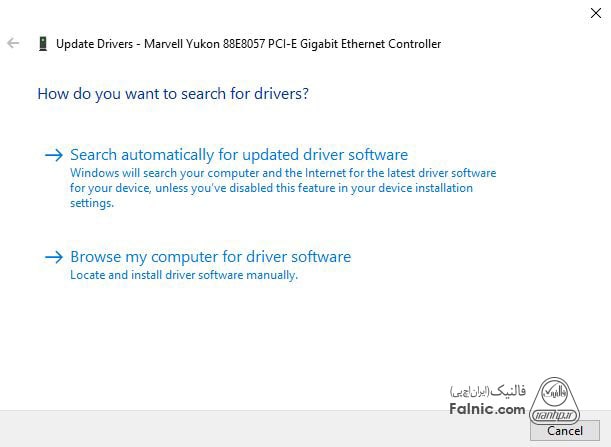
با انتخاب گزینه اول، آپدیت کارت شبکه به صورت اتوماتیک انجام میشود و تصویر زیر ظاهر میشود.
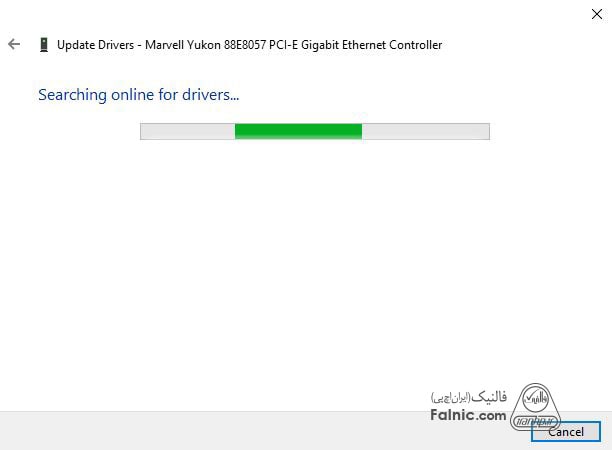
با انتخاب گزینه دوم، آپدیت کارت شبکه به صورت دستی انجام میشود و با دکمه Browse باید محل فایل را برای نصب معرفی کنید.
دانلود درایور کارت شبکه
هر دستگاه سخت افزاری برای برقراری ارتباط با نرم افزار نیاز به درایور دارد. اگر کارت شبکه دستگاه شما کار نمیکند، احتمال اینکه درایور آن حذف یا دچار مشکل شده باشد، بسیار زیاد است.
به روزرسانی درایور کارت شبکه یکی از راهکارهایی هست که میتوانید به کار ببندید، اما به طور مشخص در چنین مواقعی شما برای دسترسی به اینترنت به همان کارت شبکهای که دیگر در دسترس نیست، نیاز خواهید داشت. در این شرایط، باید درایور مربوطه را از طریق دستگاه دیگری دانلود کنید و توسط یک فلش یا سی دی به دستگاه مورد نظرتان انتقال دهید.
برای دانلود درایور کارت شبکه ابتدا باید نوع و مدل کارت شبکه را بدانید برای این کار همانند آنچه در قسمت اول بخش “چگونه مدل کارت شبکه را بفهمیم” که در بالا توضیح داده شده، عمل کنید. این بار به جای انتخاب تب Detail تب Events را انتخاب کنید. بدین ترتیب پنجرهای همانند آنچه در تصویر زیر میبینید باز میشود.
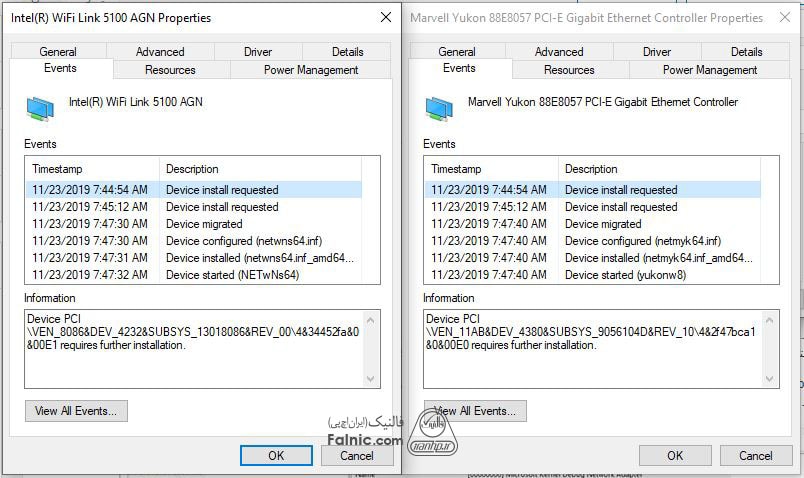
در دو تصویر بالا دو دیوایس را بررسی کردهایم و دو عبارت زیر را میبینیم:
- VEN_8086&DEV_4232&SUBSYS_13018086&REV_00
- VEN_11AB&DEV_4380&SUBSYS_9056104D&REV_10
عدد ۴ رقمی که بعد از VEN میبینید نشانگر تولیدکننده دیوایس است و عدد ۴ رقمی که بعد از DEV میبینید نشانگر شماره شناسایی دیوایس یا Device ID شما است. با این اطلاعات میتوانید درایور کارت شبکه و کلا سخت افزارتان را پیدا کنید. به سایت pcilookup.com بروید و این دو عدد ۴ رقمی را وارد کرده و ساب میت – Submit را بزنید.
روش دوم برای آپدیت درایور کارت شبکه که آن هم ساده است، استفاده از ابزار Driver Updater است که میتواند نسخههای به روز را حتی وقتی دستگاه خاموش است دریافت کند. این برنامه را میتوانید روی دستگاهی که درایور را برای آن احتیاج دارید، نصب کنید و سپس اطلاعات را در یک فایل ذخیره کنید. سپس فایل به دست آمده را در همان برنامه Driver Updater در یک کامپیوتر سالم اجرا کنید، درایور مورد نظر را دانلود کنید و بعد به کامپیوتری که دچار مشکل شده است، انتقال دهید.
سرعت و پهنای باند در کارت شبکه
هر کارت شبکه سرعت انتقال مشخصی دارد، به طور مثال ۱۱Mbps، ۵۴Mbps یا ۱۰۰Mbps که نشاندهنده سرعت میانگین آن است. پس سرعت های مختلف کارت شبکه نکته مهمی هنگام انتخاب و خرید کارت شبکه است.
این اطلاعات را در سیستم عامل ویندوز میتوانید با راست کلیک کردن روی Network Connection در قسمت Control Panel و از مسیر زیر در مورد دستگاه خود دریافت کنید:Network and Sharing Center > Change adapter settings
سرعت کارت شبکه به طور مشخص تعیینکننده سرعت اینترنت نیست و سرعت اینترنت به المانهای مختلفی مثل پهنای باند و سرعت بسته اینترنتی شما هم بستگی دارد.
به طور مثال اگر شما اینترنتی با سرعت دانلود ۲۰Mbps تهیه کرده باشید، استفاده از یک کارت شبکه با سرعت ۱۰۰Mbps سرعت اینترنت را بالا نمیبرد.
اما از طرف دیگر اگر اینترنت شما همان ۲۰Mbps باشد ولی کارت شبکهای که روی دستگاهتان دارید تا ۱۱Mbps را پشتیبانی کند، با کندی سرعت دانلود مواجه خواهید بود. زیرا سخت افزاری که استفاده کردهاید در نهایت تا همان ۱۱Mbps را میتواند انتقال دهد.
به بیان دیگر، سرعت شبکه شما از بین این دو المان به اندازه کندترین آنها خواهد بود.
عامل تاثیرگذار دیگر در سرعت شبکه، پهنای باند است. اگر به طور مثال این طور تنظیم شده باشد که شما ۱۰۰Mbps سرعت داشته باشید و همچنین کارت شبکه دستگاهتان هم این میزان را پشتیبانی کند، اما از طرف دیگر سه کامپیوتر در شبکه داشته باشید که همزمان در حال دانلود هستند، این میزان ۱۰۰Mbps تقسیم به سه میشود و در واقع برای هر کلاینت ۳۳Mbps امکان انتقال داده وجود خواهد داشت.
به نظر شما کندی سرعت دانلود به چه المانهایی بستگی دارد؟
